跟着小鱼一步步学习无线网卡设置方法,解决上网难题
- 问答
- 2025-10-28 08:40:52
- 32
(根据小鱼的自述整理)
大家好,我是小鱼,之前我家的台式电脑需要连Wi-Fi,可把我愁坏了,拉网线不现实,房间离路由器太远了,后来朋友告诉我可以买个无线网卡,插上就能让台式机像笔记本一样接收Wi-Fi信号,我捣鼓了半天终于搞定了,现在就把我一步步的设置方法分享给大家,特别简单,包教包会!
第一步:准备好你的“装备”
你得有一个无线网卡,这个网卡长什么样呢?常见的有两种:
- 像U盘一样的:直接插在电脑的USB口上就行,非常方便。
- 像一张小卡片的:这个需要你打开电脑主机箱,插在主板的一个专用插槽里,稍微复杂点。
(小鱼说:我买的是USB那种,因为最简单,不用拆机箱,建议大家也先从这种开始尝试。)
第二步:把网卡和电脑“连起来”
如果你和我一样用的是USB网卡,那就太简单了,直接把它插到电脑上任何一个能用的USB口上就行,插上去之后,电脑通常会有“叮咚”一声提示,屏幕右下角可能也会有些提示文字跳出来。
第三步:安装“说明书”(驱动软件)
这是最关键的一步!插上网卡后,电脑不一定马上就能用,它需要一个叫“驱动程序”的东西来认识这个新硬件,怎么装呢?有两个办法:
- 让电脑自己找:现在很多新版本的Windows系统(比如Win10、Win11)很聪明,插上网卡后,它会自动在网上搜索并安装好驱动,你只需要耐心等一两分钟,看到屏幕右下角网络图标从一个红叉变成搜索信号的小星星,就说明成功了。
- 手动安装:如果电脑没自动装好,也别急,买网卡的时候,一般会附带一张小光盘或者一个说明书,上面会告诉你一个网址或者一个二维码,你用手机扫一下二维码,或者用另一台能上网的电脑打开那个网址,下载一个专门针对你这个网卡型号的驱动程序,下载好后,就像安装普通软件一样,双击安装包,一直点“下一步”就行,安装完重启一下电脑。
(小鱼提醒:我当时就是电脑没自动装上,我就按照说明书上的网址用手机下了个驱动,然后用U盘拷到台式机上安装的,一点也不难。)
第四步:找到你家的Wi-Fi并连上
驱动装好之后,你的电脑就具备连Wi-Fi的能力啦!接下来就和手机连Wi-Fi一模一样:
- 点击电脑屏幕右下角的网络图标(就是那个小电脑或者Wi-Fi信号的形状)。
- 会弹出一个列表,里面显示了你家附近能搜到的所有Wi-Fi网络。
- 找到你家的Wi-Fi名字(就是SSID),用鼠标点一下它。
- 然后会让你输入密码,把你家的Wi-Fi密码仔细输进去,点击“连接”。
- 稍等几秒钟,看到显示“已连接”或者“安全”,就大功告成啦!现在你就可以打开浏览器,尽情网上冲浪了!
小鱼遇到的小麻烦和解决办法
-
问题1:插上网卡没反应?
检查一下是不是USB口松了,换个口试试,如果还不行,重启一下电脑再试。
-
问题2:搜不到我家的Wi-Fi信号?
首先确认你家的路由器是开着的,然后看看电脑搜到的列表里,是不是有别的Wi-Fi名?有的话说明网卡是好的,可能离路由器太远了,把电脑或路由器挪近点试试。
-
问题3:密码明明对了,却连不上?
检查一下密码是不是输错了,注意大小写,还有个常见情况是,你家的Wi-Fi可能设置了“隐藏”,这样在列表里是看不见的,你需要手动点击“隐藏网络”或者“其他网络”,然后手动输入你家的Wi-Fi名字和密码才能连上。
希望我的这点小经验能帮到你们!其实一点都不复杂,就像拼乐高一样,一步一步来,肯定能成功!祝你上网愉快!
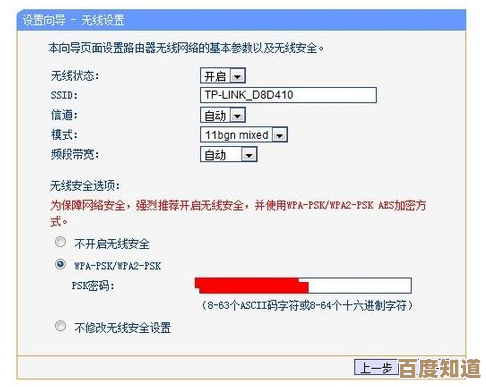
本文由符海莹于2025-10-28发表在笙亿网络策划,如有疑问,请联系我们。
本文链接:http://waw.haoid.cn/wenda/49556.html








